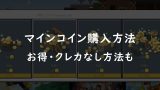
小学生の子供への誕生日プレゼント、子供の希望は「マインクラフトで遊べるコイン」とのこと。
普段マインクラフトで遊んでいますが、無課金でもじゅうぶん楽しめるゲームです。今まで課金はしたことがありませんでした。
調べると、「マインコイン」とゆうマインクラフト内で遊べる専用コインがあることがわかりました。
アマゾンで買うと割安だったので、早速購入。
と、ここまでは割とスムーズに行けて良かったのですが・・
アマゾンで購入したマインコインのデジタルコードを、マインクラフトに反映させるところで先に進めずにつまずいてしまいました。
どうしたものかと試行錯誤の結果、無事マインコインを使えるようになりましたので、同じようにお困りの方へメモとして残したいと思います。
困っていた当時の状況
- マインクラフト統合版を使用
- Windows10のpcでマイクラをプレイしている
- アマゾンでマインコインのデジタルコードを購入
アマゾンで買ったデジタルコードをそのまま入力すると?
アマゾンで購入したマインコインは、現物はなくデジタルコードのみのタイプです。
マインコインパック3500を購入しました。
購入後すぐに、アマゾンからメールでデジタルコードが送られてきたので、そこに書いてあった25文字の「アクティベーションキー」を使います。
しかし、マイクラのマーケットプレイスでアクティベーションキーをそのまま入力すると
アクティベーションキーを使う場所が違うみたい
悩みつつ、できることを試してみました。
正解は「XBOX.comでコードを使う」でした
Windows10版でマイクラをプレイしている人はXBOX.comでコードを使うのが正解のようです。
XBOX.comなんて普段使ったことないよ!とゆう方もいらっしゃると思います。私もそのタイプです。
しかしながら、私は実際にこれで入金できたので、良かったらお試しください。
順に説明していきます。
アマゾンから送られてきたメールの「XBOX.comでコードを使う」のボタンを押すと、マイクロソフトアカウントのページに移動します。
ちなみに、windows10版でマインクラフトをプレイしている方は、皆さんマイクロソフトアカウントを持っています。
最初にマインクラフトのソフトをインストールするときに、Microsoftアカウントを作ったのですが、、自分はそんな事実はすっかり忘れていたので、正解にたどり着くのに時間がかかってしまいました。
さて、マイクロソフトアカウントの画面に入ったら、アマゾンからメールで送られてきた25文字のアクティベーションキーを入力します。「Next」ボタンで次の画面にいきます。
マインコインの絵柄がでてきました。そうそう!これをアマゾンで買ったんですよー!
アクティベーションキーが反映されているのが確認できてちょっとホッとします。
「Confirm(確認)」を押して進みます。
無事マインコインをゲットできたようです。英語だけど雰囲気でそう感じます(笑。
このまま「Go to Minecraft」のボタンを押してマイクラの画面に移動すれば、マインコインが入金されているはず。
しかし自分の場合、今マインコインをゲットしたPCとマイクラをプレイしているPCが別々なんです。
自分は、普段マイクラをプレイしているPCの場所へ移動します。
ご覧の方はそのままマイクラを立ち上げてください。
こちらはマインコインをゲットしたのとは別のパソコンです。マインクラフトを立ち上げます。
最初の画面でサインインします。
いつもはサインインなんかしないでマイクラを遊んでいます。久々にサインインしました。
サインイン画面の左上にXBOXのマークが見えます。やっと最初の「XBOX.com」とつながりました!
マーケットプレイスの画面にいくと、マインコインが入金されているのが確認できます。
まとめ
マインコインを購入するときに、クレジットカードで買えば一番スムーズなのかもしれません。
でも子供が遊ぶパソコンにクレジットカードの番号を預けるのはちょっと不安でした。
それに、子供にキーを入力してもらって、自分がファミコン時代に経験した「ふっかつのじゅもん」を入力するようなドキドキ感を味わってもらいたかったとゆう気持ちがあります。
結局は、手続きが煩雑すぎて親である自分がアタフタする姿を見せるだけになってしまいましたが(笑。
ゲームのついでに本好きになってもらう
ゲームもいいけど、親としては子供に本を読んで欲しい。
マインクラフトを題材にした小説なら、子供も手に取ってくれるんじゃないかなと思います。
マインクラフト公式の小説は、イラスト満載で読みやすいです。



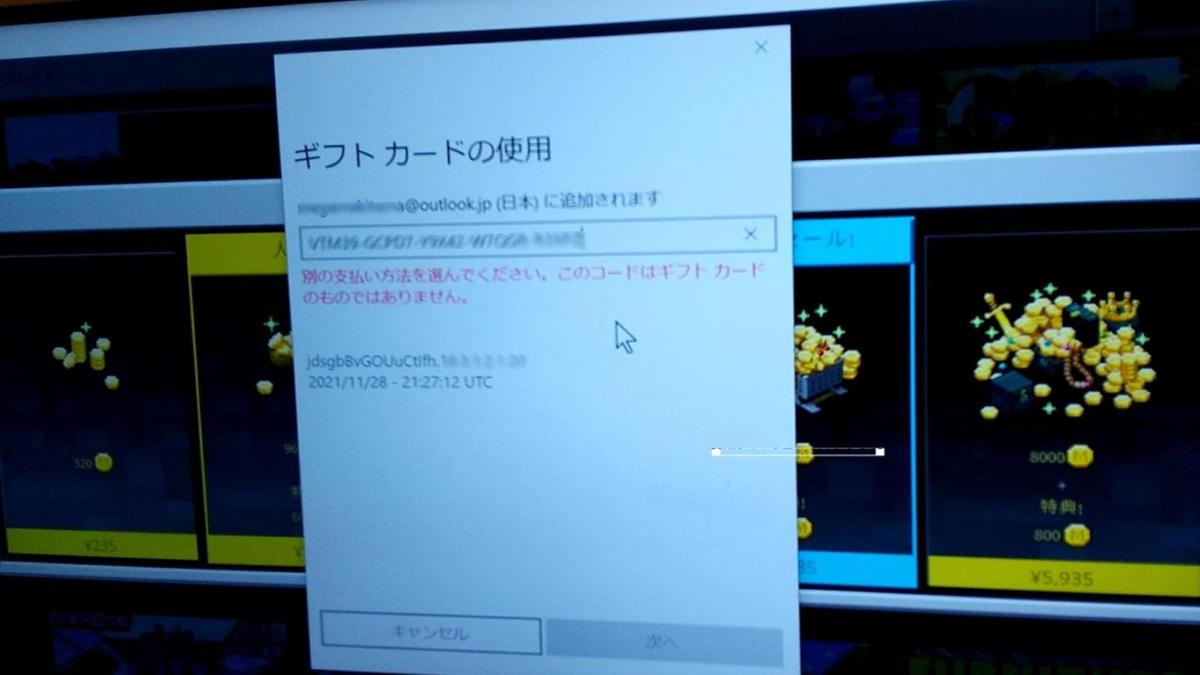

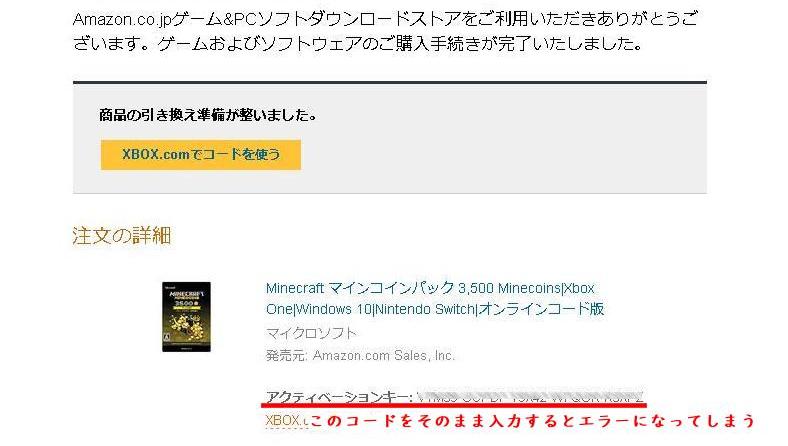
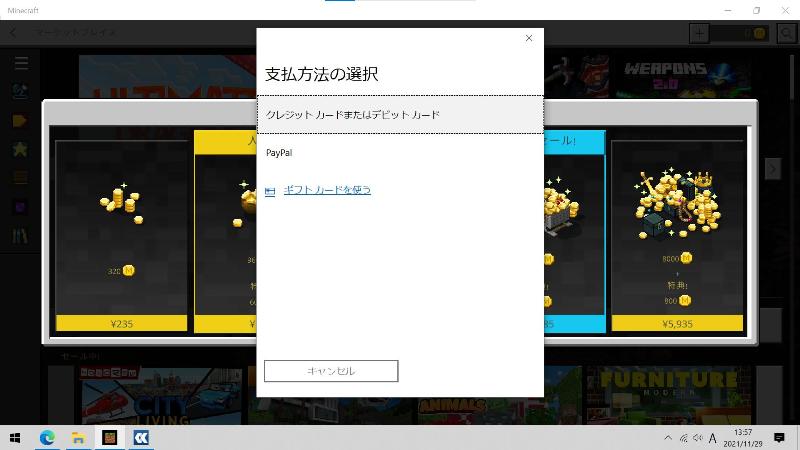
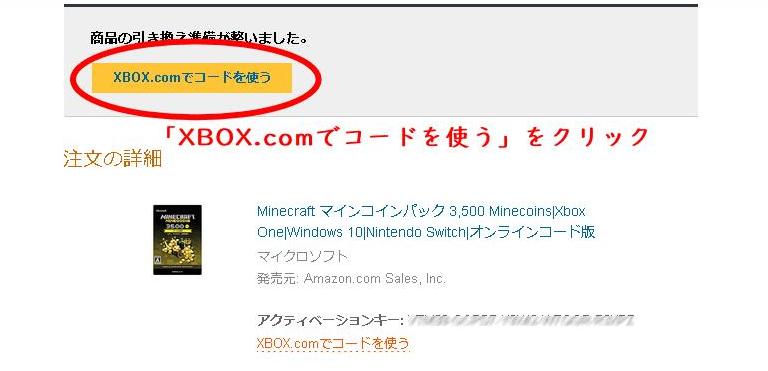
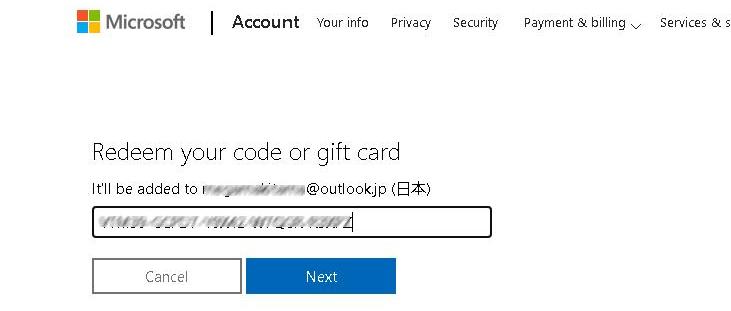
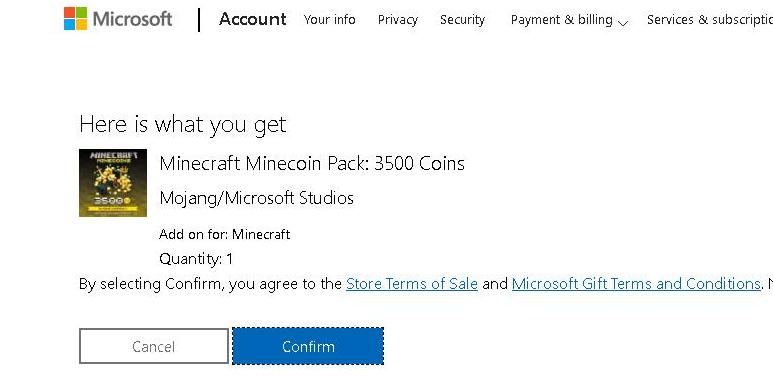
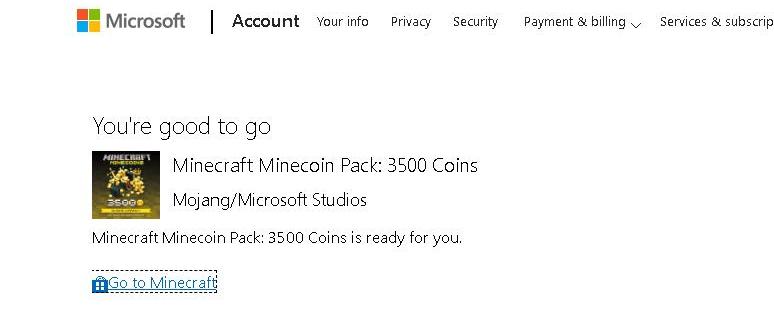
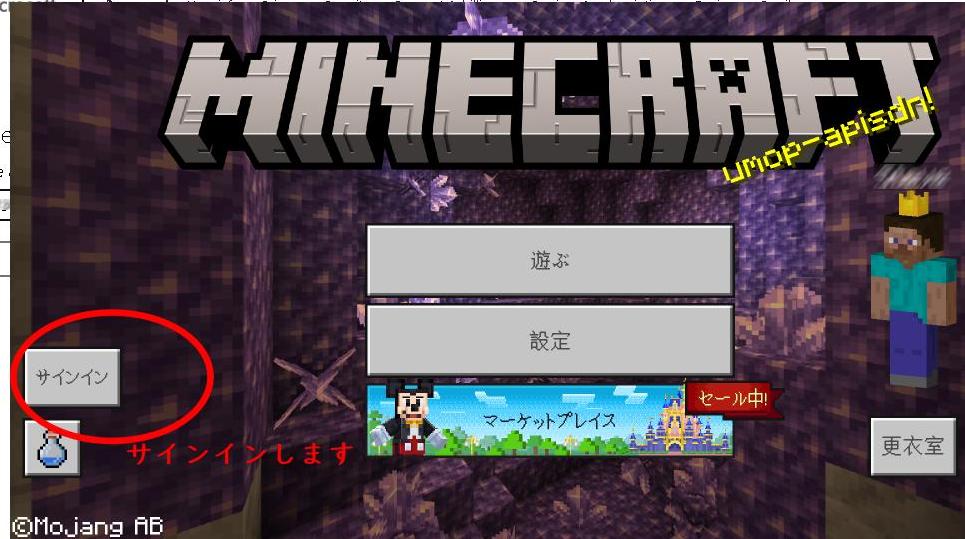
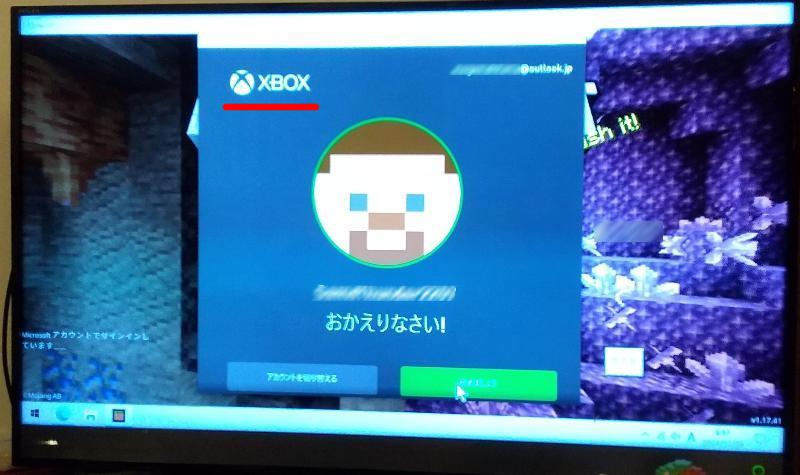
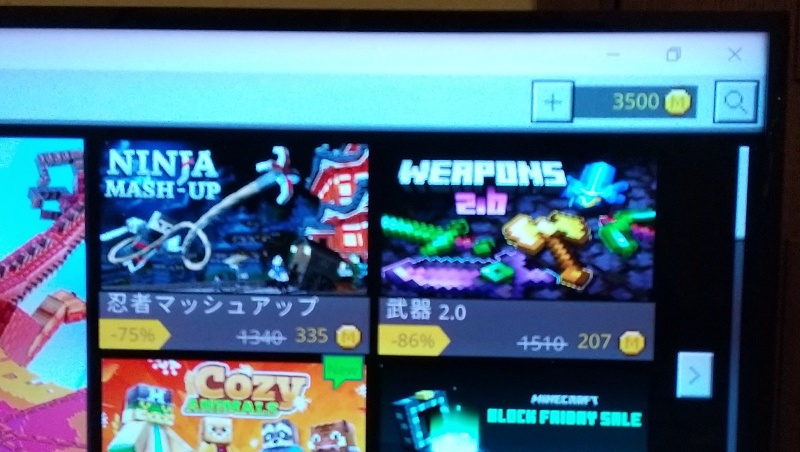


コメント